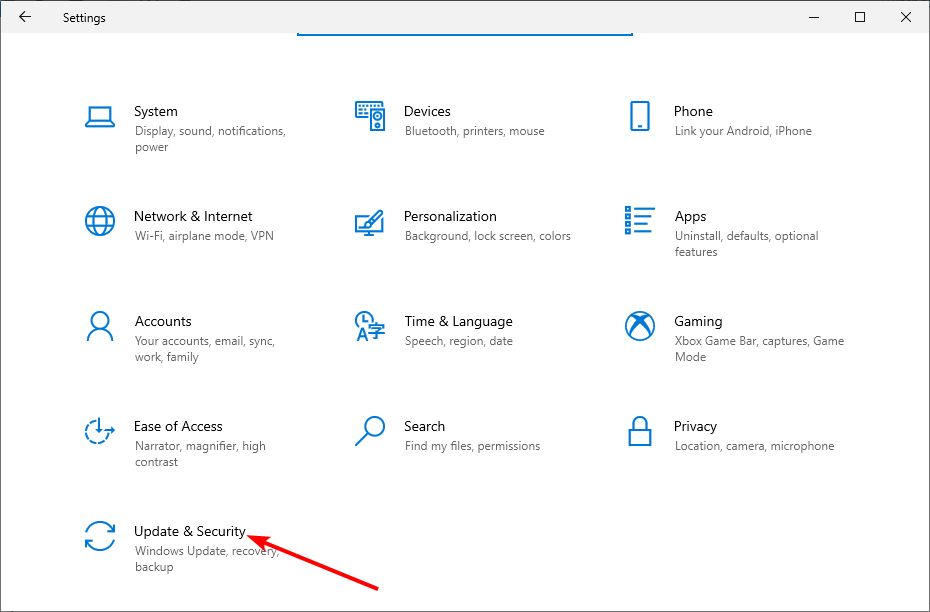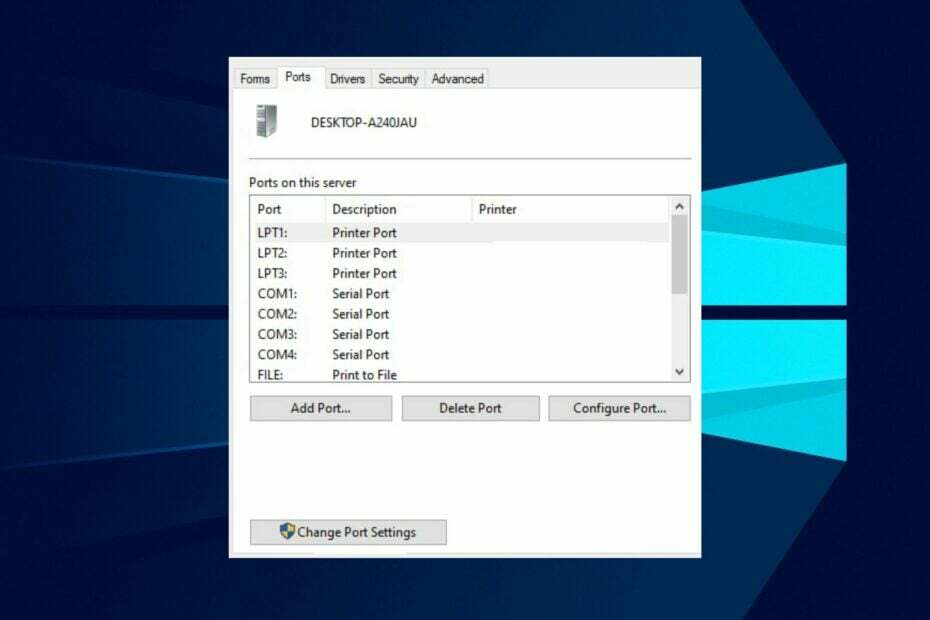Lange Pfadnamen oder Sonderzeichen verursachen häufig diese Fehlermeldung
- Der Wechsel zu einem anderen Webbrowser kann Ihnen manchmal dabei helfen, diese Fehlermeldung zu umgehen.
- Manchmal können bestimmte Dateierweiterungen dieses Problem verursachen, daher müssen Sie sie ändern.
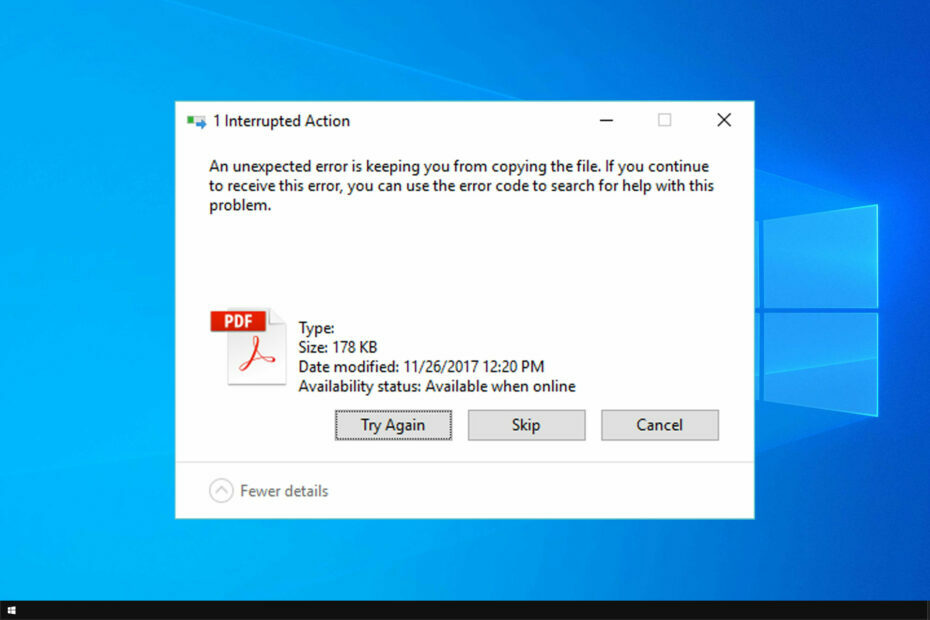
Systemfehler wie ERROR_BAD_FILE_TYPE können früher oder später auf jedem PC auftreten. Dieser Fehler tritt häufig auf Der Dateityp, der gespeichert oder abgerufen wird, wurde blockiert Nachricht.
Der Fehler hindert Sie daran, bestimmte Dateien im Browser zu öffnen. In der heutigen Anleitung werden wir ihn uns daher genauer ansehen und Ihnen zeigen, wie Sie ihn beheben können.
★ Wie testen, bewerten und bewerten wir?
Wir haben in den letzten sechs Monaten daran gearbeitet, ein neues Überprüfungssystem für die Art und Weise zu entwickeln, wie wir Inhalte produzieren. Anschließend haben wir die meisten unserer Artikel überarbeitet, um echtes praktisches Fachwissen zu den von uns erstellten Leitfäden bereitzustellen.
Weitere Einzelheiten finden Sie hier wie wir bei WindowsReport testen, überprüfen und bewerten.
Was kann ich tun, wenn der Dateityp, der gespeichert oder abgerufen wird, blockiert wurde?
1. Überprüfen Sie den Dateinamen
- Klicken Sie mit der rechten Maustaste auf die Datei und wählen Sie Umbenennen. Machen Sie den Namen so kurz wie möglich.
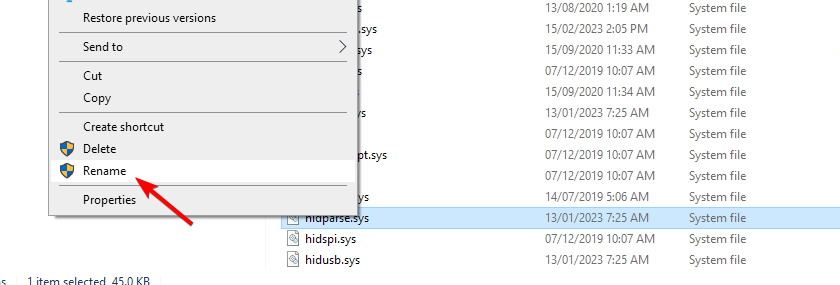
- Versuchen Sie alternativ, die Datei an einen anderen Speicherort zu verschieben.
- Überprüfen Sie abschließend den Pfad und den Dateinamen auf Sonderzeichen und versuchen Sie, diese zu entfernen.
2. Versuchen Sie es mit einem anderen Webbrowser
Viele Benutzer berichteten, dass dieses Problem beim Versuch auftritt Laden Sie Dateien aus dem Internet herunter. Den Benutzern zufolge können sie die Dateien ohne Probleme herunterladen, aber sobald sie versuchen, sie auszuführen, treten Probleme auf Der Dateityp, der gespeichert oder abgerufen wird, wurde blockiert Nachricht.
Als mögliche Problemumgehung schlagen Benutzer vor Wechseln Sie zu einem anderen Webbrowser und versuchen Sie erneut, die Datei herunterzuladen. Mehrere Benutzer berichteten, dass diese Problemumgehung bei ihnen funktioniert. Versuchen Sie daher, die problematische Datei mit einem anderen Browser herunterzuladen.
Wir empfehlen, einen modernen und intuitiven Browser mit geringerer Verarbeitungskapazität als seine Gegenstücke auszuprobieren. Seine erweiterten Funktionen und anpassbaren Funktionen sorgen für ein fehlerfreies und sicheres Online-Erlebnis.

Oper
Laden Sie jede Datei mit einer zusätzlichen Schutzschicht und integriertem VPN herunter!3. Ändern Sie die Dateierweiterung
- Offen Dateimanager.
- Klicke auf Sicht Tab und dann überprüfen Dateinamenerweiterungen.
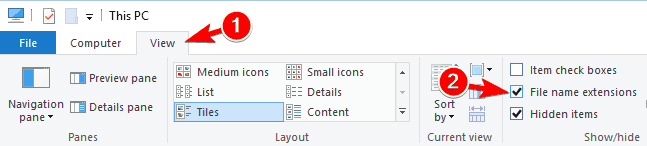
- Danach können Sie die Dateierweiterung für jede Datei auf Ihrem PC sehen. Suchen Sie nun die problematische Bilddatei, klicken Sie mit der rechten Maustaste darauf und wählen Sie Umbenennen.
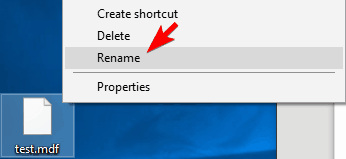
- Ändern Sie die Dateierweiterung von .mdf Zu .iso.
- Es erscheint eine Bestätigungsmeldung. Klicke auf Ja um die Dateierweiterung zu ändern.

Überprüfen Sie nach dem Ändern der Erweiterungen, ob das Problem behoben ist.
- So reparieren Sie einen PC, der sich nicht einschalten lässt [12 Möglichkeiten]
- Fix: Hintergrund-Apps sind unter Windows 10 ausgegraut
- Sicherheitseinstellungen blockierte selbstsignierte Anwendung [Fix]
- Festplatte bei 99 % in Windows 10? Sie können das Problem in 8 Schritten beheben
- 10 häufige Computerprobleme und wie man sie richtig behebt
4. Überprüfen Sie blockierte Dateitypen
- Navigieren Sie zu Zentrale Verwaltung.
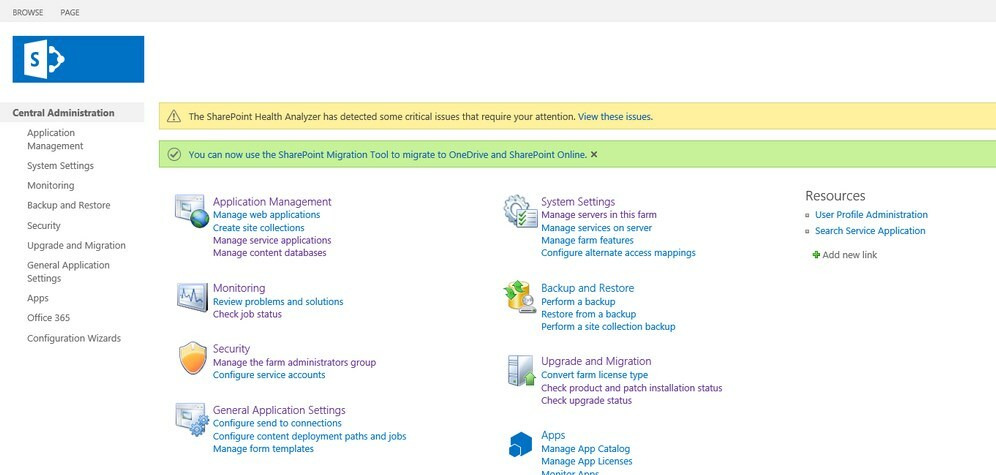
- Klicke auf Sicherheit und navigieren Sie zu Allgemeine Sicherheit und wähle Definieren Sie blockierte Dateitypen.
- Navigieren Sie zu Internetanwendung Menü und wählen Sie Webanwendung ändern. Jetzt geh zu Wählen Sie Webanwendung aus Seite.
- Wenn Sie feststellen, dass ein bestimmter Dateityp blockiert ist, können Sie die Blockierung einfach aufheben, indem Sie ihn aus der Liste auswählen und auf drücken Löschen Schlüssel. Klicken Sie anschließend auf OK um die Änderungen zu speichern.
Dies ist eine relativ einfache Lösung. Wenn Sie SharePoint verwenden, können Sie sie gerne ausprobieren.
Warum wird meine Datei blockiert?
- Lange Pfadnamen oder Sonderzeichen im Dateinamen können dieses Problem verursachen.
- Manchmal kann Ihr Webbrowser zu diesem Problem führen.
- In einigen Fällen wird dieser Fehler durch eine bestimmte Dateierweiterung verursacht.
- Ihre SharePoint-Einstellungen können bestimmte Dateien beeinträchtigen.
ERROR_BAD_FILE_TYPE und Der Dateityp, der gespeichert oder abgerufen wird, wurde blockiert Diese Meldung kann viele Probleme auf Ihrem PC verursachen. Das Problem ist ähnlich Der Download kann nicht gespeichert werden, da ein unbekannter Fehler aufgetreten ist Beheben Sie die Meldung, die wir zuvor behandelt haben. Sehen Sie sich daher unbedingt diese Anleitung an, um weitere Lösungen zu finden.
Sie sollten dieses Problem jedoch mithilfe einer unserer Artikellösungen beheben können.